Der GPG-Fehler "NO_PUBKEY" tritt auf, wenn ein Benutzer hinzufügtein Software-Repository oder PPA zu Ubuntu, ohne den GPG-Signaturschlüssel hinzuzufügen. Da das Software-Back-End von Ubuntu die Sicherheit ernst nimmt, kann der Benutzer ohne diesen Schlüssel nichts aus dem Repository installieren. Daher tritt dieser Fehler auf. Zum Glück ist es einfach zu beheben.
Habe Abhängigkeitsfehler zu Ubuntu? Hier erfahren Sie, wie Sie diese Probleme beheben können.
Fix “NO_PUBKEY” GPG-Fehler - GUI
Unter Ubuntu Linux ist es möglich, das Problem "NO_PUBKEY" mit der GUI zu beheben. Um den Vorgang zu starten, drücken Sie die Sieg Taste auf der Tastatur. Wenn Sie auf diese Schaltfläche klicken, wird das Suchfeld in Gnome unter Ubuntu angezeigt. Geben Sie von dort aus "Software & Updates" in das Suchfeld ein. Klicken Sie dann auf das Symbol mit diesem Namen. Wenn Sie es nicht finden können, wählen Sie das Symbol mit dem braunen Kästchen / Globus aus.
Sobald das App-Fenster „Software & Updates“ geöffnet istSchauen Sie sich auf dem Bildschirm die verschiedenen Registerkarten in der App an und klicken Sie auf "Authentifizierung". Wenn Sie auf die Registerkarte "Authentifizierung" klicken, gelangen Sie zum Bereich "Vertrauenswürdige Softwareanbieter".
Lassen Sie den Bereich "Software & Updates" geöffnet und öffnen Sie ihnÖffnen Sie eine neue Browser-Registerkarte. Gehen Sie dann zu der Seite, von der Sie die Software PPA erhalten haben. Suchen Sie auf dieser Seite nach dem GPG-Signaturschlüssel und speichern Sie ihn auf Ihrem Computer.
Klicken Sie auf der Launchpad-Seite auf "Technische Details", um den Signaturschlüssel anzuzeigen. Klicken Sie auf den Schlüssel-Link, um zur nächsten Seite zu gelangen.

Klicken Sie auf der nächsten Seite auf den Link neben "pub", um den Schlüssel im Browser anzuzeigen.
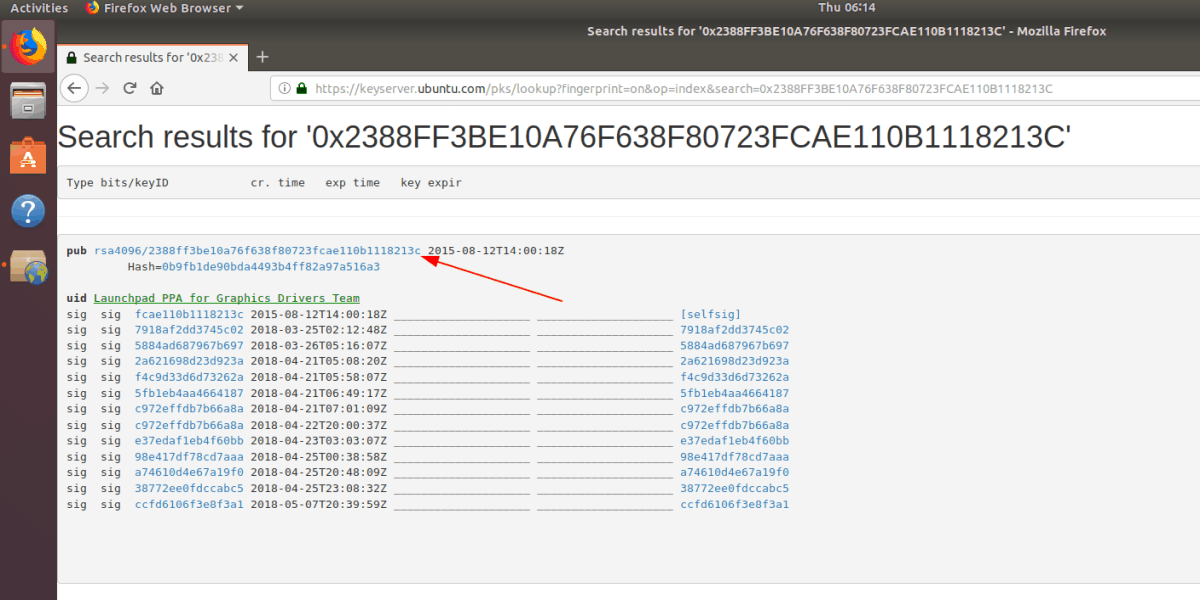
Drücken Sie Strg + S auf der Tastatur, um die Datei als zu speichern Schlüssel.
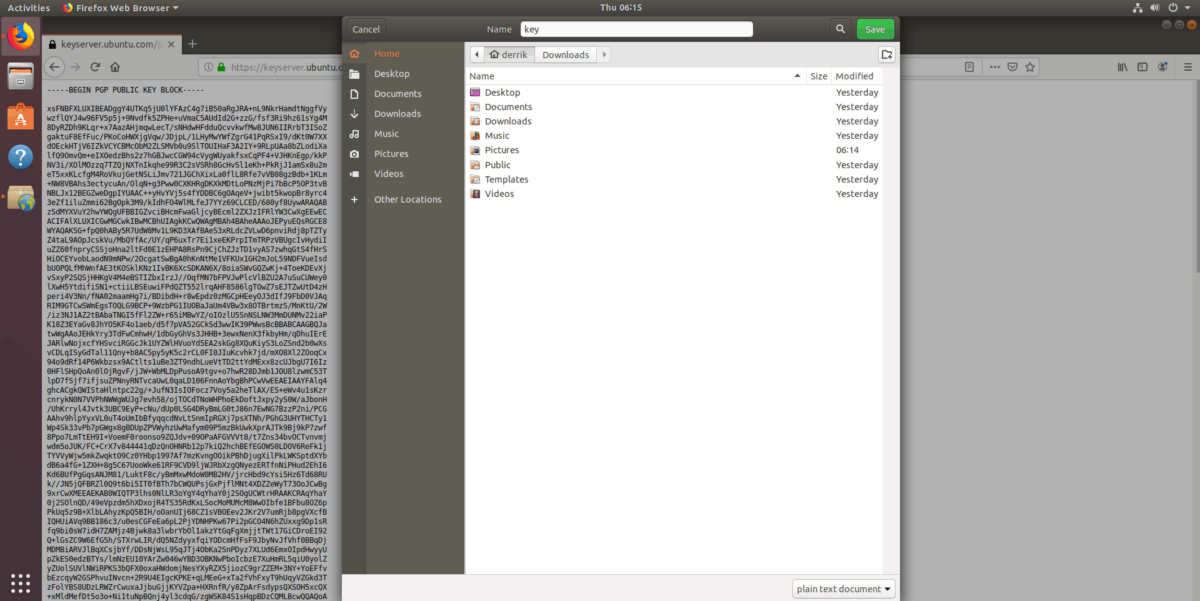
Kehren Sie nach dem Speichern des Schlüssels auf Ihrem Ubuntu Linux-PC zur App „Software & Updates“ im Abschnitt „Authentifizierung“ zurück. Suchen Sie dann im Abschnitt "Authentifizierung" nach der Schaltfläche "Schlüsseldatei importieren".
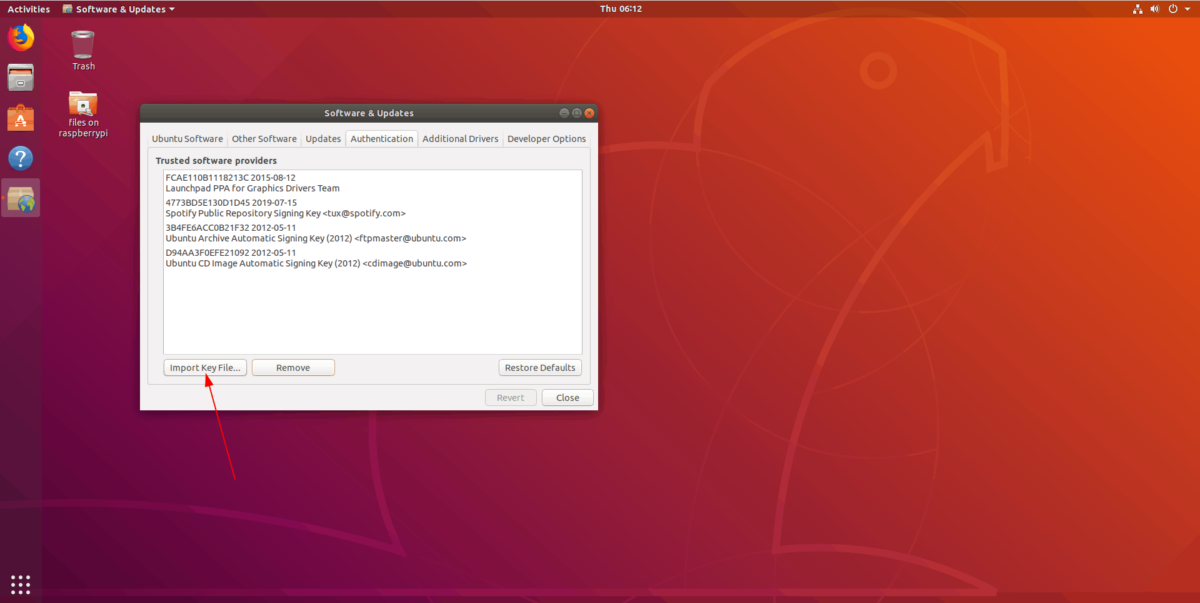
Klicken Sie mit der Maus auf die Schaltfläche „Schlüsseldatei importieren“, um ein Dateibrowserfenster aufzurufen. Schauen Sie sich dann das Dateibrowserfenster an, um die Schlüsseldatei zu Ubuntu hinzuzufügen.
Wenn die Schlüsseldatei zu Ubuntu hinzugefügt wird, werden Siein der Lage, Software von diesem Software-Repository zu installieren. Bevor Sie jedoch versuchen, Software von diesem Repository zu installieren, müssen Sie die Ubuntu-Softwarequellen aktualisieren.
Klicken Sie auf, um die Ubuntu-Softwarequellen zu aktualisierenSchaltfläche "Schließen". In diesem Fall wird die Meldung angezeigt, dass die Informationen zur verfügbaren Software veraltet sind. Klicken Sie zum Aktualisieren auf die Schaltfläche „Neu laden“. Nach der Aktualisierung verschwindet der Fehler "NO_PUBKEY".
Behebung des GPG-Fehlers "NO_PUBKEY" - Befehlszeile
Der GPG-Fehler "NO_PUBKEY" kann sowohl im Terminal als auch in der GUI behoben werden. Einige würden argumentieren, dass die Behebung dieses Fehlers in Ubuntu über das Terminal schneller ist.
Öffnen Sie ein Terminalfenster auf Ihrem Ubuntu Linux-PC, indem Sie drücken Strg + Alt + T oder Strg + Umschalt + T auf der Tastatur. Sobald das Terminalfenster geöffnet ist, verwenden Sie die aktualisieren Befehl an die Ubuntu-Softwarequellen, da wir den Fehler reproduzieren müssen.
Nach dem Ausführen der aktualisieren Wenn Sie den Befehl ausführen, wird die Meldung "Die folgenden Signaturen konnten nicht überprüft werden, da der öffentliche Schlüssel nicht verfügbar ist: NO_PUBKEY" angezeigt.
Nach der Meldung "NO_PUBKEY" sehen Sie eineNummer. Markieren Sie diese Nummer mit der Maus und kopieren Sie sie in Ihre Zwischenablage. Diese Nummer ist wichtig, da sie mit einem Wiederherstellungsbefehl verwendet werden kann, um den fehlenden GPG-Schlüssel automatisch in Ihr Ubuntu Linux-System zu importieren.
Geben Sie die in Ihrer Zwischenablage gespeicherte Nummer einden folgenden Befehl im Terminalfenster. Stellen Sie sicher, dass Sie den Abschnitt „COPIED-NUMBER-HERE“ des Befehls durch die Nummer ersetzen, die in die Zwischenablage Ihres Linux-PCs kopiert wurde.
Hinweis: Um die Einfügefunktion im Linux-Terminal zu verwenden, drücken Sie Strg + Umschalt + V auf der Tastatur.
sudo apt-key adv --keyserver hkp://keyserver.ubuntu.com:80 --recv-keys COPIED-NUMBER-HERE
Lassen Sie die apt-key Der Befehl wird ausgeführt und lädt den fehlenden GPG-Schlüssel direkt aus dem Internet herunter. Wenn der Befehl beendet ist, wird eine Meldung mit dem Titel "Öffentlicher Schlüssel" (REPO NAME Singing Key importiert) angezeigt.
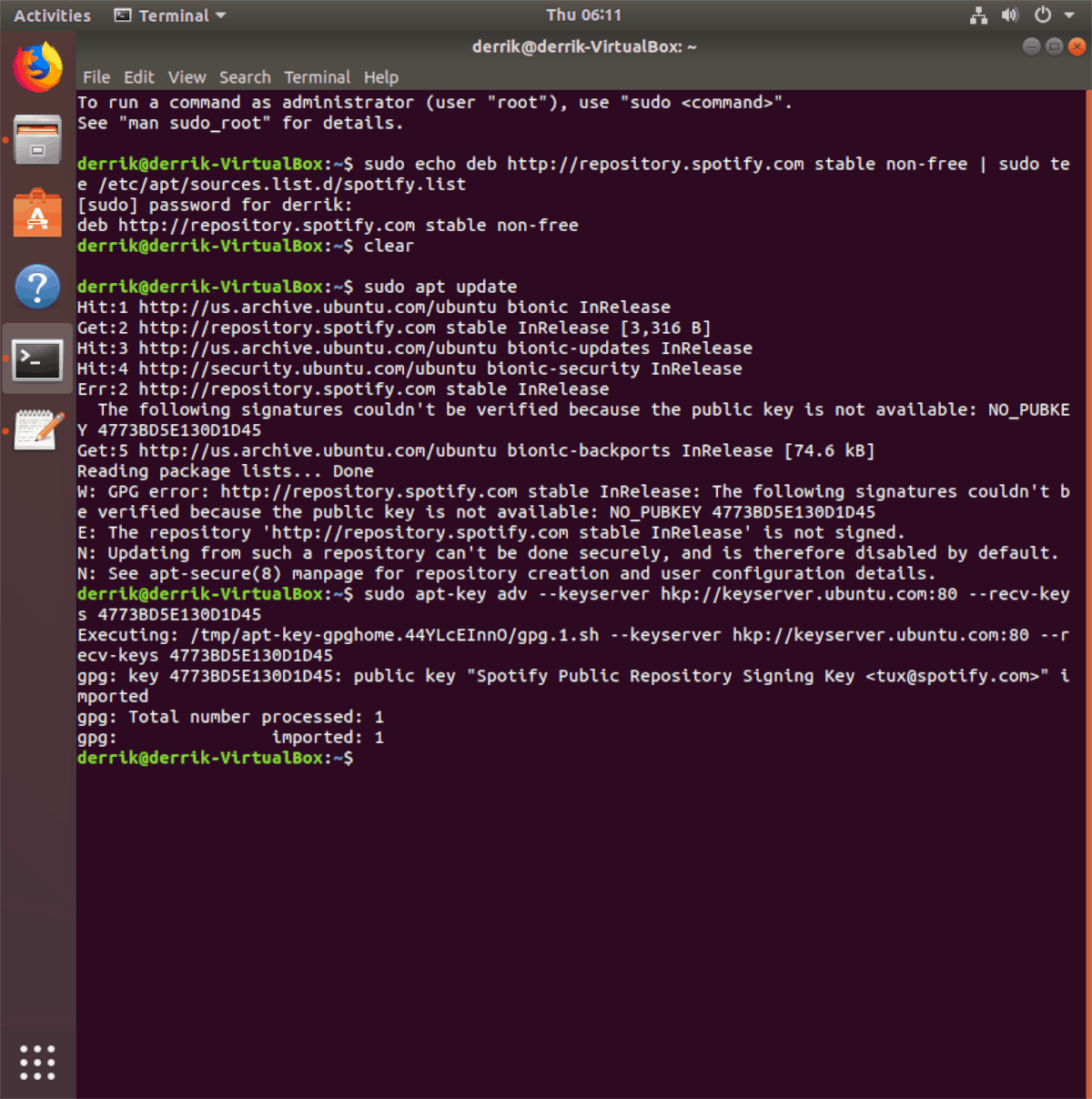
Nach erfolgreichem Import des fehlenden GPG-SchlüsselsIn Ubuntu wird der Fehler "NO_PUBKEY" behoben. Das Update ist jedoch nicht vollständig, da die Ubuntu-Softwarequellen aktualisiert werden müssen, um die durch den Import des Schlüssels vorgenommenen Änderungen widerzuspiegeln.
Um Ubuntus Software-Quellen zu aktualisieren, müssen Sie die aktualisieren Befehl.
sudo apt update
Wenn die aktualisieren Befehl wird ausgeführt, alles sollte funktionieren!
Verhindern Sie “NO_PUBKEY” -Fehler unter Ubuntu
Der Fehler "NO_PUBKEY" ist leicht zu vermeiden. Gehen Sie wie folgt vor, um sicherzustellen, dass dieses Problem auf Ihrem Ubuntu Linux-PC nicht erneut auftritt.
- Installieren Sie kein Software-Repository eines Drittanbieters, das keine öffentliche Schlüsseldatei bereitstellt.
- Fügen Sie Ubuntu nur über das Terminal PPAs hinzu. Durch Hinzufügen von PPAs über das Terminal wird die Schlüsseldatei automatisch zum System hinzugefügt, wodurch das Problem "NO_PUBKEY" vermieden wird.
- Bearbeiten Sie niemals die Software-Quelldatei, um sie Ubuntu in einem Software-Repository eines Drittanbieters hinzuzufügen.













Bemerkungen